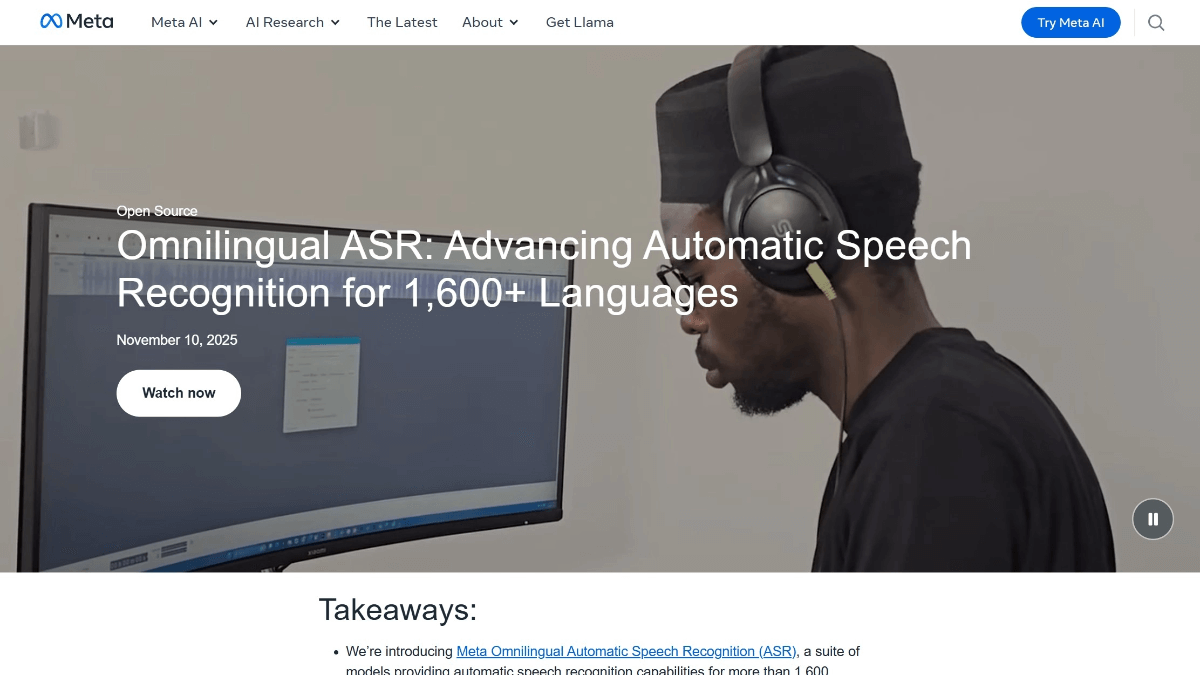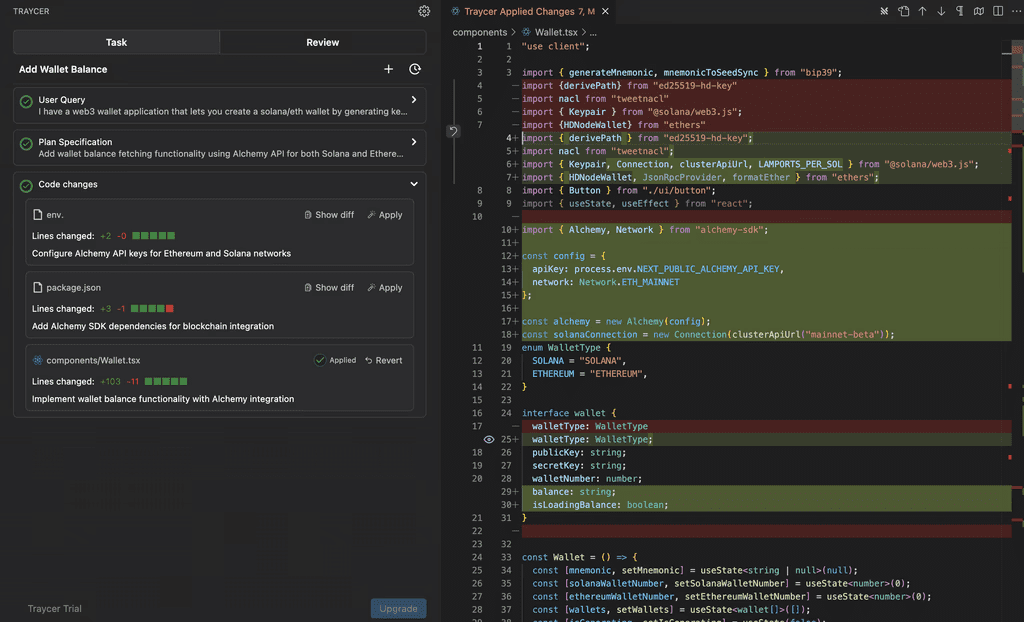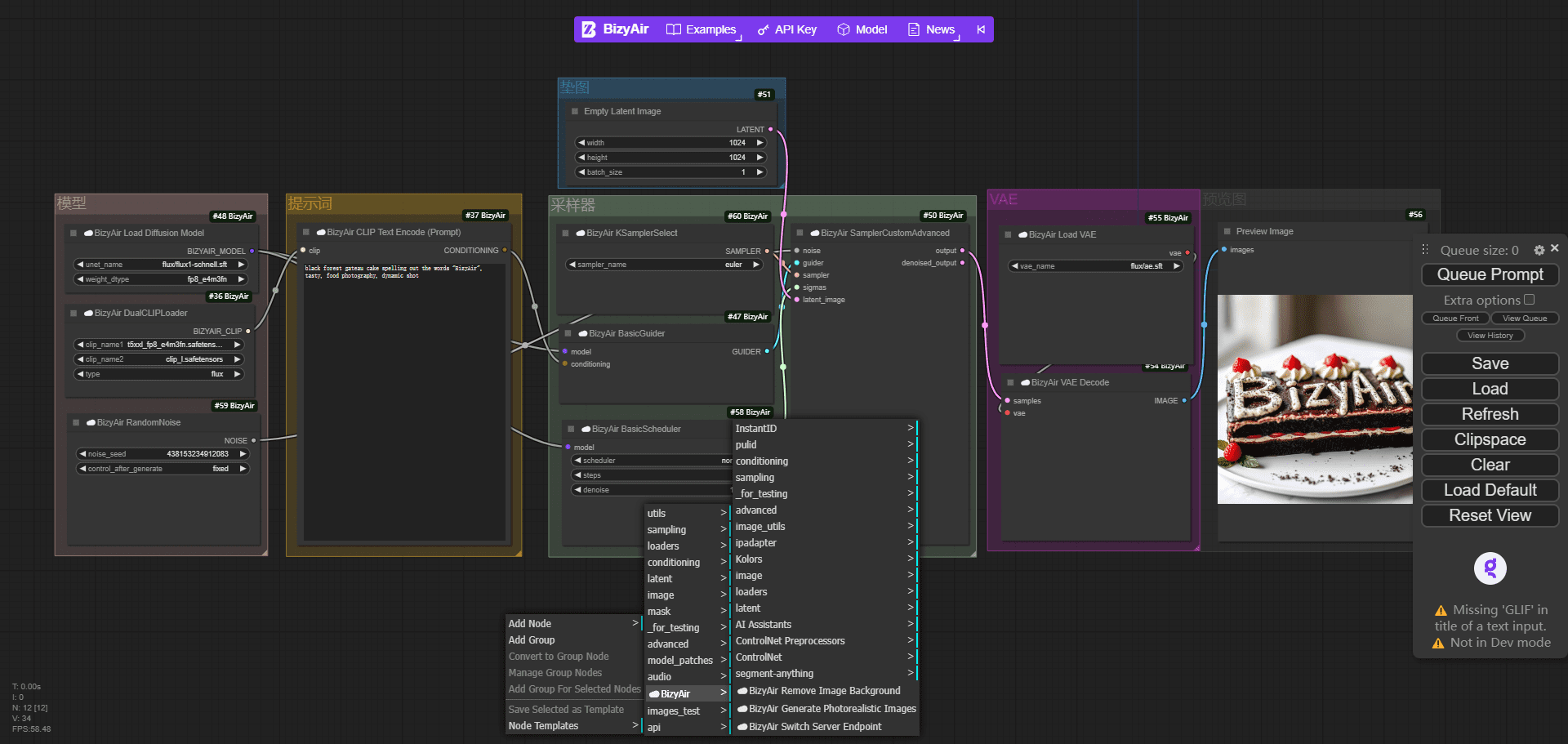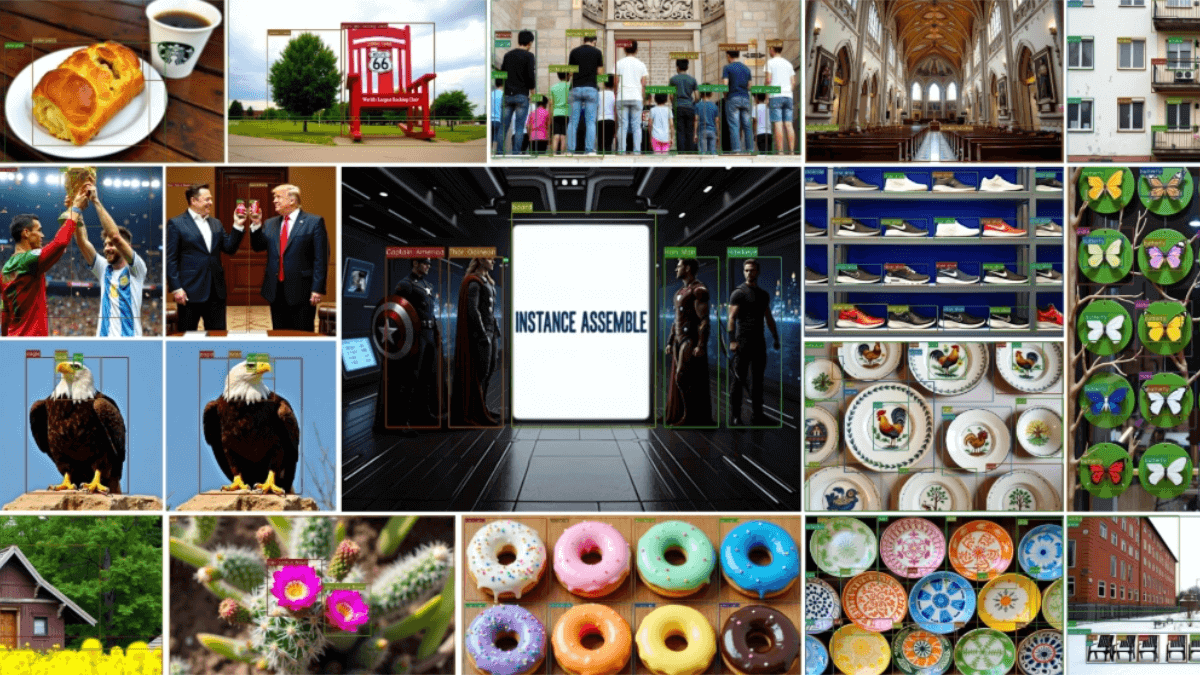kun-lab: un cliente de diálogo nativo y ligero basado en Ollama
Últimos recursos sobre IAPublicado hace 9 meses Círculo de intercambio de inteligencia artificial 41.3K 00
Introducción general
kun-lab es un programa basado en la Ollama es una aplicación de diálogo de IA de código abierto centrada en ofrecer una experiencia de diálogo inteligente ligera, rápida y localizada. Es compatible con Windows, macOS y Linux (Windows es actualmente el objetivo principal) y no requiere ninguna configuración compleja para su uso. Los usuarios pueden mantener conversaciones fluidas de varias rondas con la IA, analizar documentos, identificar imágenes e incluso buscar respuestas en línea. Todos los datos se almacenan localmente por motivos de privacidad y seguridad. kun-lab también ofrece renderizado de código, plantillas de instrucciones y una interfaz multilingüe para desarrolladores, estudiantes o quienes necesiten una herramienta de IA eficiente.
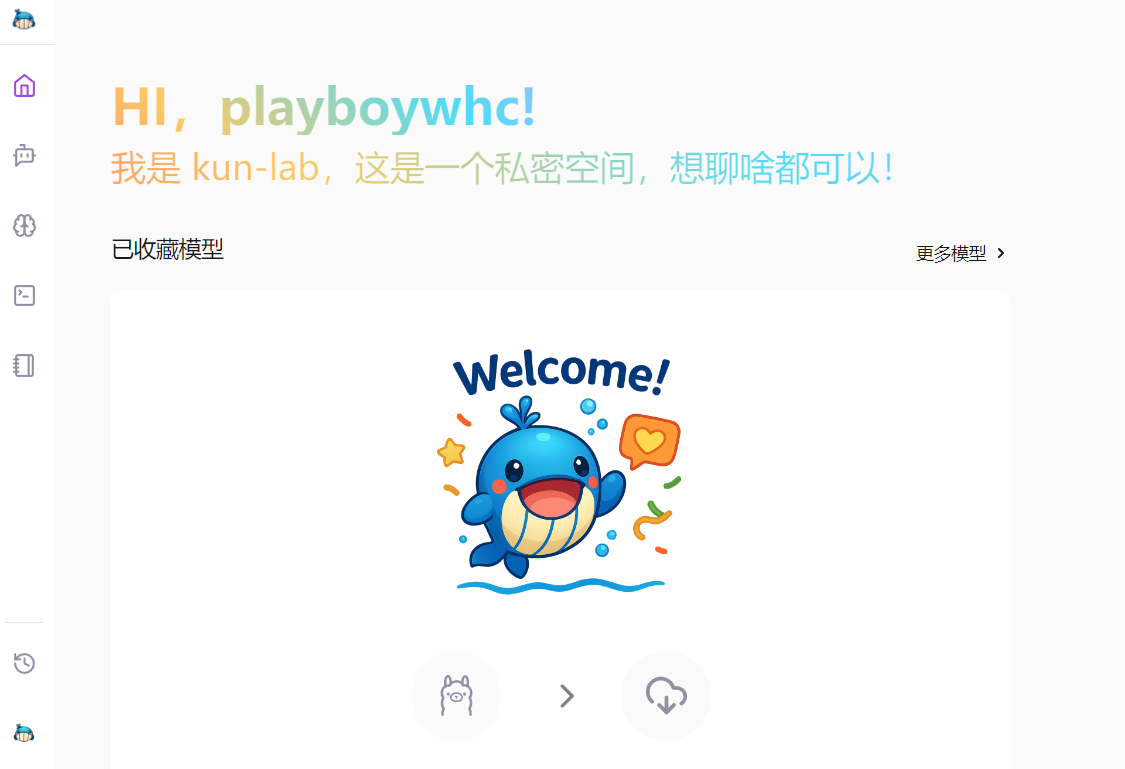
Lista de funciones
- diálogo inteligente: Admite varias rondas de diálogo en tiempo real, respuesta fluida de la IA y búsqueda en red para obtener respuestas más completas.
- resolución de documentos: Cargar archivos PDF, DOC, PPT, TXT, AI Comprender el contenido y responder a las preguntas.
- reconocimiento de imágenes: Reconoce imágenes JPG, PNG, extrae texto o analiza escenas, admite el diálogo multirronda.
- gestión de modelos: Cambia fácilmente entre los modelos Ollama o Hugging Face, compatible con los formatos GGUF y safetensores.
- Plantillas de palabras clavePlantillas integradas y posibilidad de personalización para inspirar la creatividad de la IA.
- Renderizado de código: Resalte automáticamente varios códigos de lenguaje de programación para una presentación clara.
- Notas rápidasSoporta sintaxis Markdown, previsualización en tiempo real y exportación con un solo clic.
- soporte multiusuarioPermite que varias personas se conecten al mismo tiempo, cada una con su propio espacio de diálogo.
- interfaz multilingüe: Soporta chino, inglés y otros idiomas, operación más amigable.
Utilizar la ayuda
kun-lab es una herramienta de diálogo de inteligencia artificial con multitud de funciones, que se ejecuta en Ollama, es fácil de manejar y adecuada para uso local. A continuación encontrará una descripción detallada del proceso de instalación, las funciones principales y los pasos iniciales para ayudar a los usuarios a dominarla rápidamente.
Instalar kun-lab
kun-lab proporciona tanto la aplicación de escritorio como el despliegue del código fuente. Actualmente, la aplicación de escritorio solo es compatible con Windows, y el despliegue del código fuente es compatible con Windows, macOS y Linux.
Modo 1: Aplicación de escritorio (recomendado)
- Visite la página de publicación de GitHub (https://github.com/bahamutww/kun-lab/releases).
- Descargue el paquete de instalación adecuado para su sistema:
- Ventanas:
.exeDocumentación. - macOS:
.dmgDocumentación (apoyo futuro). - Linux:
.AppImagetal vez.debDocumentación (apoyo futuro).
- Ventanas:
- Haga doble clic en el paquete de instalación y siga las instrucciones para completar la instalación.
- Tras la instalación, haga clic en el icono del escritorio para ejecutar kun-lab sin configuración adicional.
- Una vez iniciada, selecciona el idioma (chino por defecto) y entra en la interfaz principal.
Método 2: Implantación del código fuente
Si quieres personalizar o desarrollar, tienes que instalar el entorno y ejecutar el código. A continuación se detallan los pasos a seguir:
- Preparar el entorno::
- Asegúrese de que el sistema es Windows, macOS o Linux.
- Instale Python 3.10 o posterior (descargar: https://www.python.org).
- Instale Node.js 20.16.0 o posterior (descarga: https://nodejs.org).
- Instale Ollama e inicie el servicio (referencia: https://ollama.com).
- almacén de clones::
git clone https://github.com/bahamutww/kun-lab.git cd kun-lab - Creación de un entorno virtual::
python -m venv venv .\venv\Scripts\activate # Windows # source venv/bin/activate # macOS/Linux - Instalación de dependencias de back-end::
cd backend pip install -r requirements.txt - Instalación de las dependencias del front-end::
cd frontend npm install - Configuración de variables de entorno::
cp .env.example .env- Abrir con un editor de texto
.envmodifique la configuración (por ejemplo, el número de puerto) según sea necesario.
- Abrir con un editor de texto
- lanzar una aplicación::
python run_dev.py - Abra su navegador y visite http://localhost:5173 para empezar.
Función principal Operación
A continuación se describen las principales funciones de kun-lab y los procedimientos específicos de funcionamiento para que los usuarios puedan empezar a utilizarlo fácilmente.
1. Diálogo inteligente
- Iniciar el diálogo::
- Abre kun-lab y haz clic en "Diálogo de chat" o "Nuevo diálogo".
- Seleccione un modelo en la lista de modelos (por defecto aparecen los modelos proporcionados por Ollama).
- Introduzca una pregunta y la IA responderá en tiempo real.
- Búsqueda en Internet::
- Si la pregunta requiere información actualizada, marque la casilla "Activar búsqueda en la web".
- La IA combinará los datos de la página web para responder con una respuesta más completa.
- Gestión de la historia::
- Las conversaciones se guardan automáticamente y pueden consultarse haciendo clic en "Historial" en la barra lateral.
- Un diálogo puede borrarse o exportarse.
- Soporte de código::
- Introduzca una pregunta relacionada con el código y AI mostrará el código en un formato resaltado.
- Compatibilidad con Python, JavaScript y otros lenguajes.
2. Análisis sintáctico de documentos
- Cargar un documento::
- Haga clic en la pantalla Diálogos de documentos.
- Haga clic en el botón "Cargar" y seleccione un archivo PDF, DOC, PPT o TXT.
- Una vez analizado el documento, la IA muestra un resumen del mismo.
- hacer preguntas::
- Introduzca una pregunta relacionada con el documento en el cuadro de diálogo.
- La IA responde basándose en el contenido y facilita la contextualización.
- Buscar contenido::
- Introduzca palabras clave y la IA localizará rápidamente la parte pertinente del documento.
- Haga clic en los resultados para saltar a la ubicación del artículo original.
3. Reconocimiento de imágenes
- Subir una foto::
- Vaya a la página "Diálogo de imágenes".
- Haga clic en "Cargar imagen" y seleccione un archivo JPG, PNG o JPEG.
- La IA reconoce automáticamente escenas o extrae texto.
- diálogo a varias bandas::
- Hacer preguntas basadas en imágenes, como "¿Qué hay en esta imagen?". .
- Después de que la IA haya respondido, puedes seguir haciendo preguntas más profundas.
- Funciones OCR::
- Si la imagen contiene texto, AI lo extraerá y lo mostrará.
- Se puede copiar texto o hacer preguntas basadas en texto.
4. Gestión de modelos
- modelo pull::
- Vaya a la página Biblioteca de modelos.
- Haga clic en "Pull Model".
- Introduzca comandos como
ollama run qwq:32btal vezollama run hf.co/Qwen/QwQ-32B-GGUF:Q2_K. - Espera a que se complete la descarga y el modelo esté listo para su uso.
- Cambiar de modelo::
- En la página de diálogo, haga clic en el menú desplegable Modelo.
- Seleccione el modelo descargado para cambiar inmediatamente.
- Modelos personalizados::
- Haga clic en el botón "Personalizar".
- Introduzca el nombre del modelo y la indicación del sistema (por ejemplo, "Play Maths Teacher").
- Seleccione el modelo base y haga clic en "Crear".
5. Gestión de las señales
- Uso de plantillas::
- Abra la pantalla "Avisos".
- Navegue por las plantillas incorporadas, como "Redactar esquema de artículo" o "Depuración de código".
- Haga clic en la plantilla para aplicarla directamente al diálogo.
- Tacos personalizados::
- Haga clic en "Nueva Cue".
- Introduzca el nombre y el contenido, guárdelo y, a continuación, podrá ordenarlo y gestionarlo.
- Aplicaciones rápidas::
- Durante un diálogo, selecciona la palabra clave y la IA responderá según lo establecido.
6. Notas rápidas
- Creación de notas::
- Haga clic en la página Notas.
- Introduzca contenido en formato Markdown, como un título, una lista o un código.
- Previsualización en tiempo real del efecto en la parte derecha.
- Exportar notas::
- Haz clic en el botón "Exportar" y guarda como
.mdDocumentación. - Se puede compartir o importar en otras herramientas.
- Haz clic en el botón "Exportar" y guarda como
advertencia
- Asegúrese de que el servicio Ollama está en funcionamiento, de lo contrario la función AI no estará disponible.
- Es posible que se tarde un poco en sacar el modelo por primera vez y se recomienda comprobar la conexión a Internet.
- Los datos almacenados localmente ocupan mucho espacio y periódicamente se limpia el historial.
- Si tiene problemas, consulte la página de GitHub
issueso envíe sus comentarios.
Siguiendo estos pasos, podrá instalar y utilizar fácilmente las funciones de kun-lab. Ya se trate de diálogo, análisis sintáctico de documentos o análisis de imágenes, el funcionamiento es intuitivo y cómodo.
escenario de aplicación
- Asistente personal de aprendizaje
Los estudiantes pueden utilizar kun-lab para analizar cursos o libros de texto, hacer preguntas y la IA las responderá en detalle. Sube folletos de matemáticas y la IA te explicará las fórmulas paso a paso. - Herramientas para desarrolladores
Los programadores pueden utilizar kun-lab para depurar código o aprender un nuevo lenguaje. Introduzca un fragmento de código y la IA le ofrecerá sugerencias de optimización y las resaltará. - Documentación
Los profesionales pueden resumir informes rápidamente con la función de análisis sintáctico de documentos. Carga PPT largos, AI extrae los puntos clave y genera notas concisas. - Exploración creativa
Los creadores pueden generar historias o inspiración para el diseño con plantillas de palabras rápidas. Sube bocetos que la IA analiza y sugiere mejoras.
CONTROL DE CALIDAD
- ¿Necesita kun-lab conexión a Internet?
Las funciones principales se ejecutan localmente y no requieren conexión en red. La función de búsqueda en Internet es opcional y debe activarse manualmente. - ¿Qué formatos de documento son compatibles?
Admite archivos PDF, DOC, PPT y TXT, y es posible que se amplíe a más formatos en el futuro. - ¿Cómo añado un nuevo modelo?
En la pantalla Biblioteca de modelos, introduzcaollama runcomando para sacar un modelo Ollama o Cara de Abrazo. - ¿Están seguros los datos?
Todos los datos se almacenan localmente y no se suben a la nube para garantizar la privacidad y la seguridad.
© declaración de copyright
Derechos de autor del artículo Círculo de intercambio de inteligencia artificial Todos, por favor no reproducir sin permiso.
Artículos relacionados

Sin comentarios...